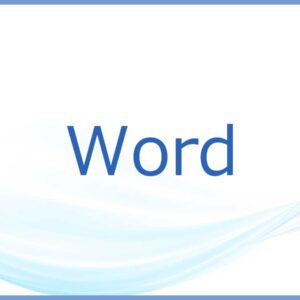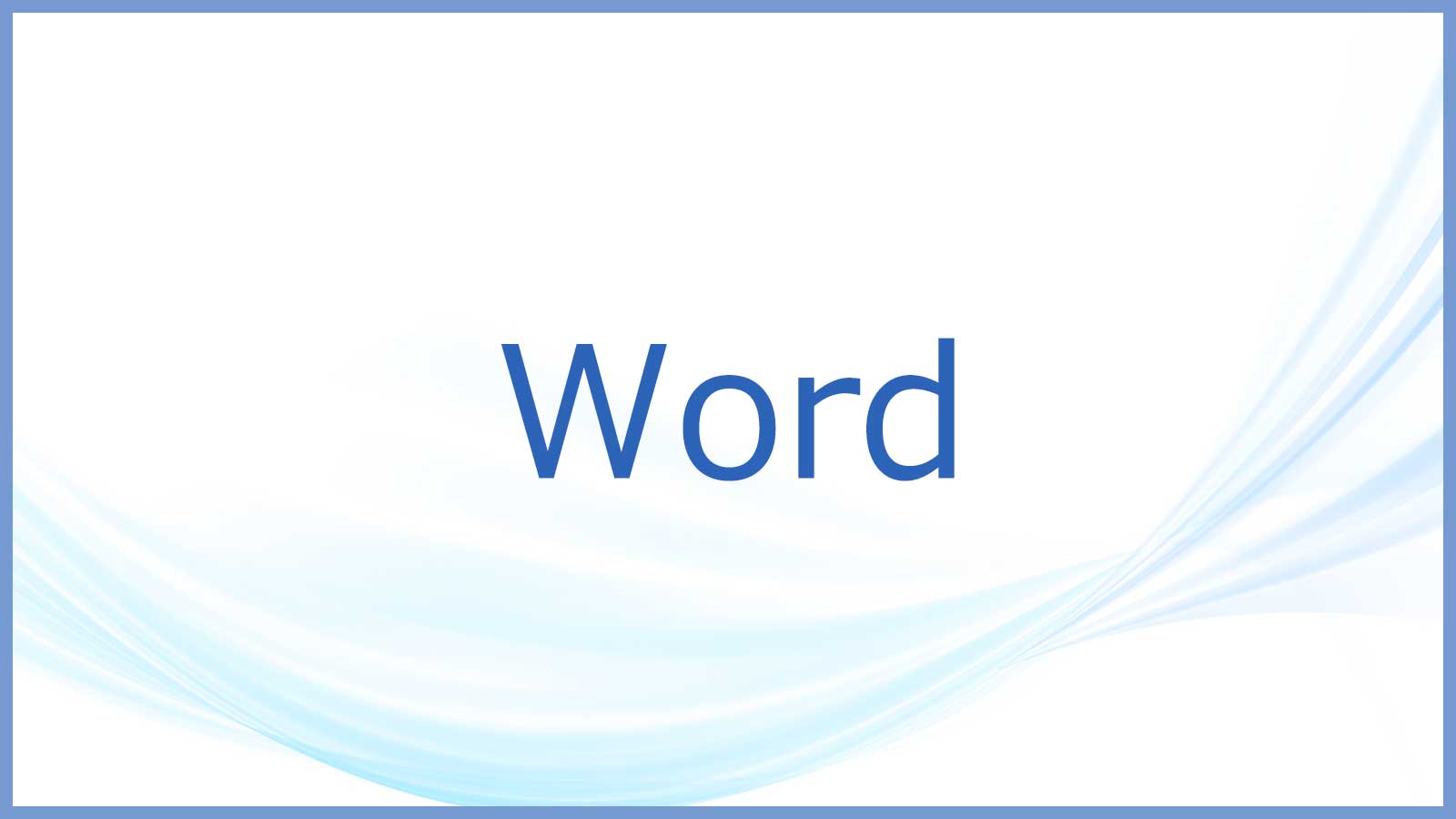
新しいパソコンにWindows10を新規インストールし、合わせてマイクロソフトのWORD 2010(ワード)もインストールしました。
暫くしてワードを使おうとすると、下記のようなメッセージが出てきました。
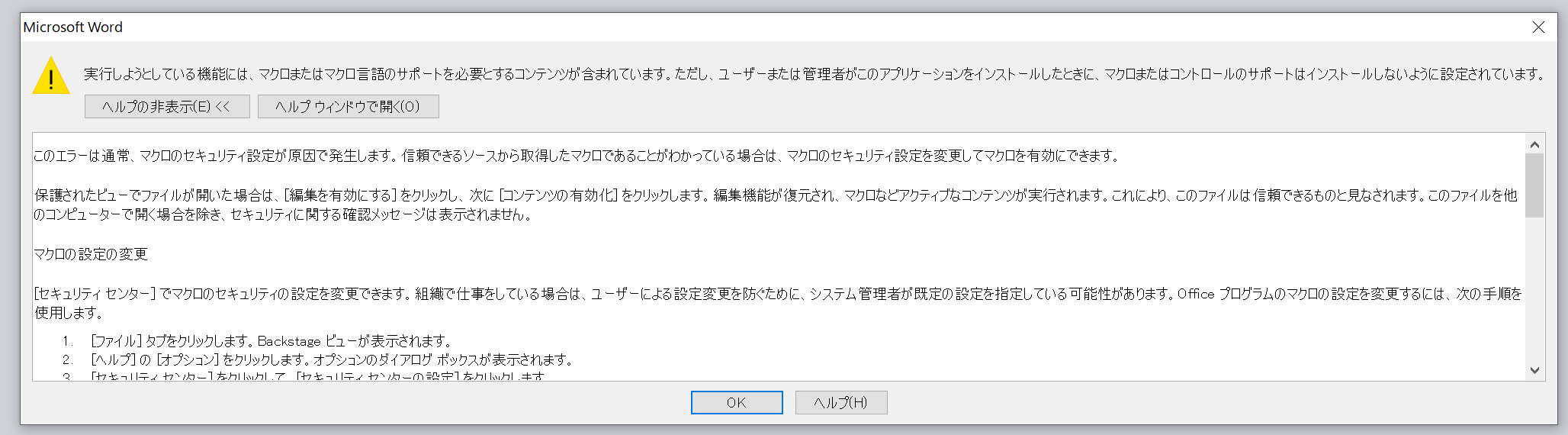
実行しようとしている機能には、マクロまたはマクロ言語のサポートを必要とするコンテンツが含まれています。ただし、ユーザーまたは管理者がこのアプリケーションをインストールしたときに、マクロまたはコントロールのサポートはインストールしないように設定されています。
上の画像は小さいので拡大してみます。
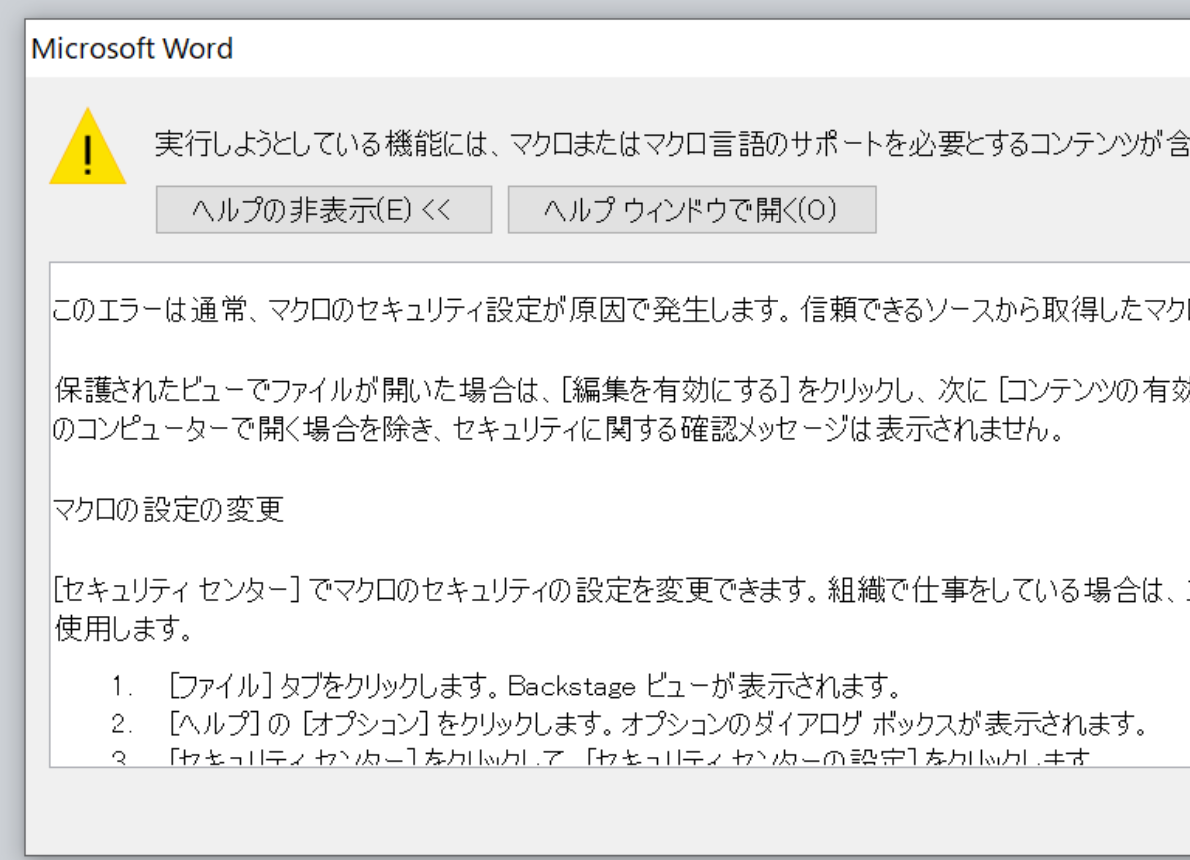
こんな感じですね。メッセージの下には「ヘルプの非表示」と「ヘルプ ウィンドウで開く」のボタンがあり、下記のメッセージが続きます。
保護されたビューでファイルが開いた場合は、[編集を有効にする] をクリックし、次に [コンテンツの有効化] をクリックします。編集機能が復元され、マクロなどアクティブなコンテンツが実行されます。これにより、このファイルは信頼できるものと見なされます。このファイルを他のコンピューターで開く場合を除き、セキュリティに関する確認メッセージは表示されません。
Visual Basic For Application機能を追加することで解決
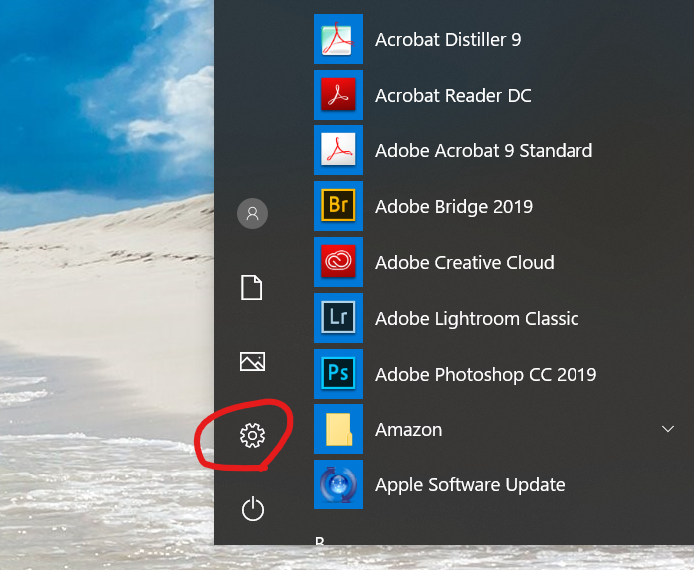
「スタート(またはキーボードのWindowsキー)」を押して、「設定(歯車のアイコン)」をクリックします。
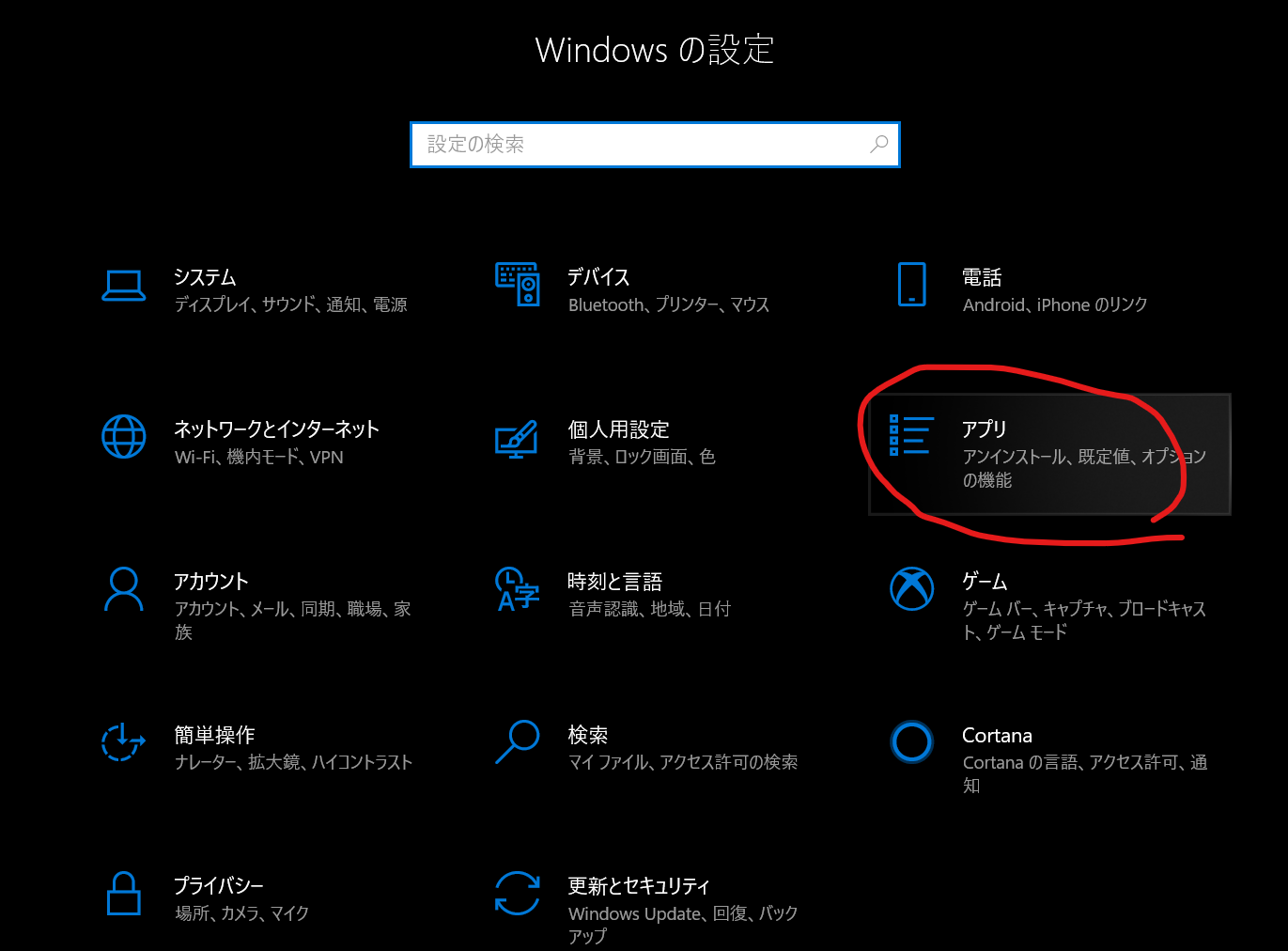
「Windiwsの設定」の画面で「アプリ」を選択します。

「アプリと機能」の画面から「Microsoft Office Peronal 2010」を探して、「変更」のボタンを押します。
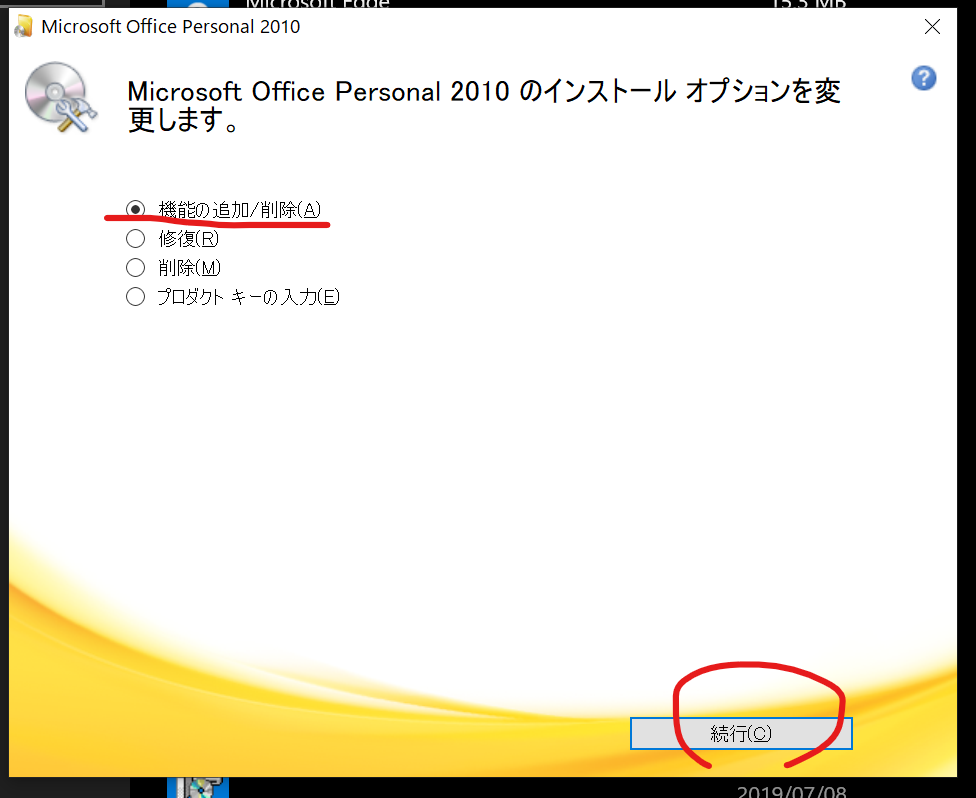
「機能の追加/削除」を選んで「継続」ボタンを押します。
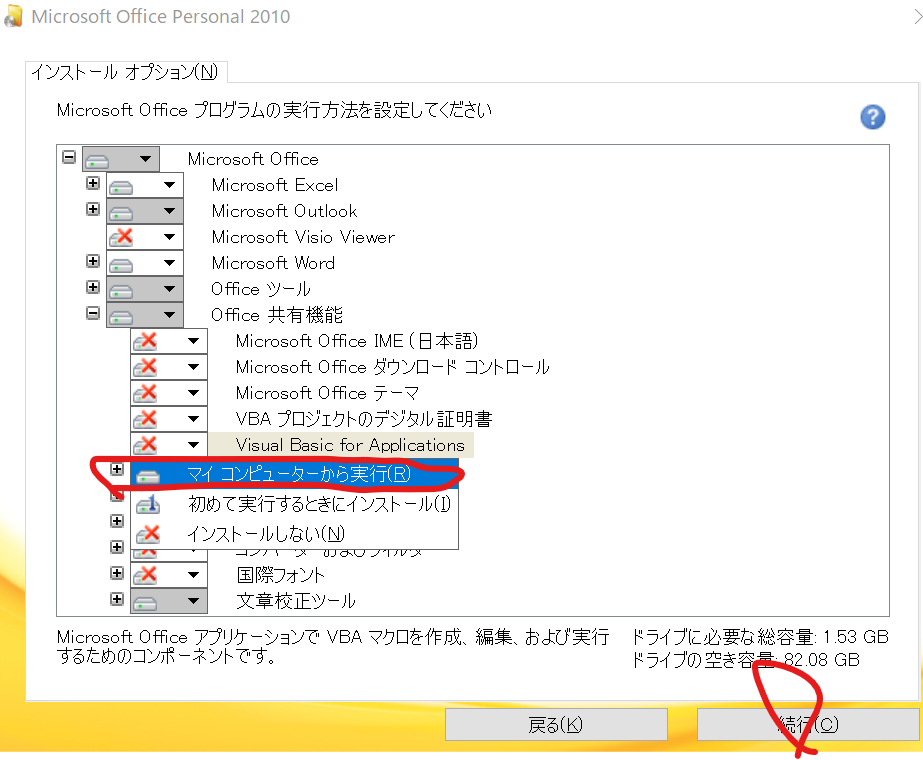
「インストール オプション」から「Office 共有機能」→「Visual Basic for Application」を選択して、「マイ コンピューターから実行」を選び、「継続」ボタンを押します。
これで、「実行しようとしている機能~」のメッセージが何度も出ることはなくなります。